|
EN BREF
|

Le Mac Disk Utility, ou Utilitaire de disque, est un outil essentiel intégré à macOS qui permet non seulement de gérer et de formater des disques, mais aussi de réparer des volumes endommagés et de récupérer des fichiers perdus. Face à la menace de la corruption de données, des pannes de système ou de diverses erreurs de disque, cet outil s’avère être un allié précieux pour tout utilisateur soucieux de la sécurité de ses informations. Dans cet article, nous explorerons en détail les fonctionnalités de réparation et de récupération offertes par le Mac Disk Utility, ainsi que les étapes à suivre pour maximiser la protection de vos fichiers.
Utilisation de l’outil de disque macOS

L’outil de disque macOS, également connu sous le nom de Disk Utility, est une application essentielle pour la gestion des disques et des volumes sur votre Mac. Il offre une multitude de fonctionnalités qui peuvent être cruciales dans des situations d’urgence, notamment la réparation de disques et la récupération de données.
Lorsque vous rencontrez des problèmes de disque, Disk Utility vous permet d’effectuer une réparation rapide. Grâce à sa fonction First Aid, vous pouvez identifier et corriger les erreurs sur les disques internes ou externes. Cette fonctionnalité est particulièrement utile pour résoudre des problèmes tels que :
- Disques qui ne montent pas correctement
- Apparition de messages d’erreur liés au disque
- Performances dégradées de votre Mac
La récupération de fichiers supprimés est une autre fonction clé de Disk Utility. Bien que cet outil ne soit pas conçu principalement pour la récupération de données, il peut être utilisé pour récupérer des fichiers dans certaines situations. En utilisant la commande de récupération, vous pouvez retrouver des fichiers perdus via les volumes sauvegardés. Toutefois, il est recommandé d’utiliser un logiciel de récupération spécialisé pour des besoins avancés.
En cas de défaillance de disque, il est crucial d’agir rapidement. Voici quelques étapes à suivre :
- Ouvrez l’application Disk Utility à partir des Utilitaires dans le dossier Applications.
- Sélectionnez le disque ou le volume concerné dans la liste sur la gauche.
- Cliquez sur First Aid et suivez les instructions à l’écran pour analyser et réparer le disque.
Le plan de sauvegarde est tout aussi vital. Disk Utility facilite la création de disques d’image, qui permettent de préserver l’état de vos données avant de procéder à des réparations majeures. En créant une image disque, vous ajoutez une couche de sécurité à vos fichiers importants.
En somme, l’outil Disk Utility est un compagnon indispensable pour tout utilisateur de Mac. Que ce soit pour la réparation et l’entretien régulier du système, ou pour la protection de vos données, il constitue une première ligne de défense dans la gestion des problèmes de disque. Ne négligez pas son utilisation et veillez à avoir un bon système de sauvegarde en place pour éviter de potentielles pertes de données.
Accéder à l’outil de disque
L’outil de disque macOS, également connu sous le nom de Disk Utility, est une application intégrée qui permet de gérer les disques et les volumes sur votre Mac. Cet outil puissant est essentiel pour effectuer des tâches de maintenance, de réparation, et de récupération de données.
Il offre plusieurs fonctionnalités, telles que la vérification de l’intégrité des disques, la réparation des erreurs de système de fichiers, et la gestion des partitions. Grâce à sa capacité à traiter différents types de périphériques de stockage, incluant les disques durs externes et les clés USB, Disk Utility se révèle indispensable.
Pour accéder à l’outil de disque, suivez ces étapes :
- Ouvrez le Finder.
- Allez dans le dossier Applications.
- Ouvrez le sous-dossier Utilitaires.
- Double-cliquez sur Utilitaire de disque (Disk Utility).
Une fois que vous avez ouvert l’outil de disque, vous aurez une vue d’ensemble des disques et volumes connectés à votre Mac.
Pour réparer un disque, sélectionnez le disque que vous souhaitez examiner, puis cliquez sur le bouton Premiers secours. Cela lancera un processus de vérification et de réparation des erreurs éventuelles sur le volume.
Si vous faites face à une perte de données, Disk Utility peut aider à restaurer des fichiers à partir de sauvegardes Time Machine ou à récupérer des partitions supprimées, selon les circonstances. Cependant, il est crucial de noter que la réussite de la récupération dépend de plusieurs facteurs, y compris le type de données perdues et la durée écoulée depuis la suppression.
En optimisant l’utilisation de l’outil de disque, vous vous assurez que votre système fonctionne de manière fluide, tout en protégeant vos données personnelles et professionnelles.
Comprendre l’interface
L’outil de disque de macOS, connu sous le nom de Disk Utility, est un puissant allié pour la gestion des disques et des volumes sur votre Mac. Il peut non seulement aider à effectuer des réparations, mais aussi à récupérer des fichiers en cas de besoin.
En lançant l’outil, vous êtes accueilli par une interface intuitive. Cette interface est divisée en plusieurs sections qui vous permettent de naviguer facilement. Voici quelques éléments clés à connaître :
- Liste des disques : Sur le côté gauche, vous trouverez tous les disques et volumes connectés, ce qui vous permet de sélectionner celui que vous souhaitez gérer.
- Informations détaillées : En cliquant sur un disque, vous obtiendrez des informations détaillées sur celui-ci, comme son état, le type de format et l’espace utilisé.
- Outils disponibles : À droite, divers outils sont accessibles tels que Vérifier le disque, Réparer le disque et Effacer le disque.
Pour réparer un disque, sélectionnez le volume à réparer et cliquez sur Premiers secours. Cet outil analysera le disque et tentera de corriger les erreurs détectées. C’est un moyen efficace de maintenir l’intégrité de vos données et d’optimiser les performances de votre Mac.
En ce qui concerne la récupération de fichiers, si vous avez accidentellement supprimé un fichier, vous pouvez toujours consulter votre corbeille. Cependant, dans le cas où le fichier a été effacé de la corbeille, Disk Utility peut également vous aider à récupérer certains fichiers à partir de sauvegardes de Time Machine si cette option a été configurée préalablement.
Il est essentiel de garder à l’esprit que bien que Disk Utility soit un outil puissant, il ne peut pas récupérer tous les fichiers perdus, en particulier s’ils ont été écrasés. Par conséquent, la meilleure protection reste la sauvegarde régulière de vos données.
En utilisant efficacement l’outil de disque de macOS, vous pouvez ainsi optimiser votre espace de stockage, préserver la santé de vos disques et maximiser la sécurité de vos fichiers. N’oubliez pas de l’intégrer dans vos pratiques régulières de maintenance.
Explorer les fonctionnalités disponibles
L’outil de disque macOS, également connu sous le nom de Disk Utility, offre une gamme de fonctionnalités puissantes pour gérer vos disques et partitions. Cet outil est essentiel pour tout utilisateur de Mac souhaitant maintenir l’intégrité de son système de fichiers et de ses données.
Avec Disk Utility, vous pouvez effectuer diverses actions telles que :
- Réparation des disques : En cas de problème d’intégrité, l’outil peut vérifier et réparer les erreurs sur votre disque.
- Formater un disque : Il permet de préparer un disque pour son utilisation en choisissant le format adéquat (APFS, Mac OS étendu, etc.).
- Créer des partitions : Vous pouvez diviser un disque dur en plusieurs volumes pour mieux organiser vos fichiers.
- Effacer des disques : Si vous souhaitez vendre ou donner votre Mac, Disk Utility permet d’effacer vos données de manière sécurisée.
Explorer les fonctionnalités de Disk Utility est essentiel pour une gestion efficace de votre système. Il inclut également des options avancées telles que :
- Restaurer des volumes à partir d’images disque.
- Souder des photos et des fichiers sur une image disque.
- Créer des images disque pour archiver des fichiers importants.
Dans le cadre de la récupération de données, cet outil joue un rôle crucial. En cas de défaillance de votre système, Disk Utility peut vous aider à retrouver vos fichiers grâce à sa fonction de réparation des volumes. Il est recommandé d’effectuer régulièrement des vérifications pour éviter que des problèmes mineurs ne se transforment en pertes de données majeures.
L’utilisation de Disk Utility est simple et pratique, ce qui en fait un incontournable pour la maintenance et la sécurité de vos fichiers sur macOS. N’hésitez pas à explorer toutes les fonctionnalités offertes pour garantir la meilleure performance de votre Mac et la préservation de vos données.
| Fonctionnalité | Détails |
| Réparation de disque | Répare les erreurs du système de fichiers pour éviter la corruption. |
| Première aide | Outil intégré pour diagnostiquer et corriger les problèmes de disque. |
| Récupération de données | Permet de restaurer des fichiers supprimés ou non accessibles. |
| Vérification de l’état du disque | Analyse la santé du disque avec des rapports SMART. |
| Formatage | Efface et prépare le disque pour de nouvelles données. |
| Sauvegarde | Facilite la création d’images disque pour la protection des données. |
- Réparation des disques: Utilisation de l’outil pour corriger les erreurs de disque et prévenir les pertes de données.
- Vérification de l’intégrité: Analyser les disques pour détecter et réparer les problèmes potentiels.
- Récupération de données: Restoration des fichiers effacés par accident grâce à la fonction de récupération.
- Clonage de disques: Dupliquer un disque pour créer un backup fiable avant la réparation.
- Formatage sécurisé: Effacer complètement un disque de manière sécurisée pour éviter toute récupération non désirée.
- Partitionnement: Créer des partitions pour mieux gérer les fichiers et récupérer des données spécifiques.
- Utilisation de la ligne de commande: Accéder à des fonctionnalités avancées pour les utilisateurs techniques.
- Assistance au démarrage: Résoudre les problèmes de démarrage qui unissent souvent à des pertes de données.
Réparation des disques et des partitions

Le Mac Disk Utility est un outil essentiel pour la gestion des disques et des partitions sur macOS. Il permet non seulement de vérifier l’état des disques, mais aussi de réparer les erreurs détectées, ce qui peut s’avérer crucial pour la protection de vos données. En cas de problème, il est recomposé d’utiliser cet outil avant de considérer des solutions plus drastiques.
Dans le menu principal, cliquez sur l’icône Disk Utility et sélectionnez le disque ou la partition que vous souhaitez vérifier. L’outil dispose de plusieurs fonctionnalités :
- First Aid : Cette fonctionnalité scanne le disque à la recherche d’erreurs et tente de les réparer automatiquement.
- Effacer : Il permet de formater un disque ou une partition, ce qui peut être utile pour repartir sur des bases saines.
- Partitions : Vous pouvez créer, supprimer ou redimensionner des partitions selon vos besoins.
Après avoir sélectionné First Aid, cliquez sur Run. L’outil commencera à analyser le disque. Si des erreurs sont détectées, Disk Utility tentera de les corriger. Il est important de noter que cette opération peut prendre un certain temps, en fonction de la taille du disque et du type d’erreurs rencontrées.
En cas de bilan catastrophique, lorsque la récupération de données est nécessaire, il existe des options complémentaires dans le Mac Disk Utility. Toutefois, ces opérations doivent être entreprises avec prudence :
- Utilisation de logiciels tiers spécialisés en récupération de données.
- Consulter des experts en récupération de données pour des situations critiques.
Pratiquer des sauvegardes régulières et utiliser le Time Machine d’Apple peut également atténuer les risques de perte de fichiers. Le maintenance préventive est toujours préférable à la réparation d’urgence.
Diagnostiquer les problèmes de disque
Disk Utility est un outil essentiel intégré à macOS, permettant aux utilisateurs de gérer leurs disques durs et partitions, tout en offrant des fonctionnalités de réparation et de récupération. En cas de défaillance d’un disque ou de corruption des données, Disk Utility est souvent la première solution à envisager.
Lorsque vous rencontrez des problèmes avec un disque, la première étape consiste à le diagnostiquer. Disk Utility permet de détecter des erreurs sur le disque et d’évaluer son état général. Pour accéder à ces informations, ouvrez l’outil, sélectionnez le disque concerné, puis cliquez sur “Premiers secours”. Cette fonction scanne le disque à la recherche de problèmes tels que :
- Disques non montés
- Partitions manquantes
- Erreurs de système de fichiers
Après le diagnostic, si des problèmes sont détectés, Disk Utility peut tenter de les réparer automatiquement. Cela implique généralement la reconstruction des structures nécessaires pour que le disque fonctionne correctement. Les erreurs courantes pouvant être corrigées incluent :
- Réparation des erreurs de catalogues
- Rectification des blocs endommagés
- Récupération de fichiers invisibles
Si la réparation échoue, il est essentiel d’envisager la récupération des données. En cas de disque fortement endommagé, utiliser un logiciel de récupération tiers peut être nécessaire. Toutefois, la meilleure pratique reste d’effectuer des sauvegardes régulières de vos fichiers pour prévenir leur perte.
Il est crucial de surveiller l’état de son disque dur, surtout si l’outil signale des anomalies. Les utilisateurs doivent aussi être conscients des signes de défaillance, tels que des bruits inhabituels ou des temps de réponse lents, et prendre des mesures proactives pour éviter de perdre des données importantes.
Utiliser l’option Première aide
Le Mac Disk Utility est un outil essentiel pour maintenir la santé de votre système de fichiers. Il est particulièrement utile en cas de problème avec vos disques ou partitions. Cette fonctionnalité intégrée à macOS permet de réparer des disques défectueux et de récupérer des données perdues. Explorons comment utiliser l’option Première aide pour réparer vos disques et partitions.
Lorsque vous ouvrez le Mac Disk Utility, vous trouverez l’option Première aide sur le côté de la fenêtre. Cette fonctionnalité analyse le système de fichiers du disque sélectionné et essaye de corriger les erreurs détectées. Voici les étapes à suivre :
- Ouvrez le Disk Utility à partir de votre dossier Applications.
- Sélectionnez le disque ou la partition que vous souhaitez réparer dans la liste.
- Cliquez sur le bouton Première aide.
- Confirmez que vous souhaitez exécuter l’outil en cliquant sur Exécuter.
Une fois que vous avez lancé Première aide, l’outil va vérifier le disque pour des erreurs. Si des problèmes sont identifiés, le processus de réparation sera initié automatiquement. Cette fonction est cruciale pour éviter des pertes de données potentiellement catastrophiques.
Il est conseillé d’utiliser cette fonctionnalité régulièrement, surtout si vous remarquez des ralentissements ou des comportements anormaux de votre système. Un entretien préventif peut vous éviter des désagréments futurs et garantir que vos fichiers restent accessibles.
En cas de dommages importants, les fichiers peuvent ne pas être récupérables par l’outil de réparation. Dans ce cas, envisager des solutions de récupération des données plus avancées peut s’avérer nécessaire. Cependant, l’utilisation de Première aide constitue souvent la première étape efficace pour protéger l’intégrité de vos informations.
Réparer les permissions du disque
Le Mac Disk Utility est un outil puissant permettant non seulement de gérer vos disques, mais aussi de réparer et de récupérer des fichiers. La fonctionnalité principale de cet outil est la réparation des disques et des partitions, essentielle pour maintenir la santé de votre système.
Dans le cadre de la réparation des disques, le processus commence souvent par une vérification de l’intégrité du disque. Disk Utility scanne le disque pour détecter les erreurs et les secteurs défectueux. Lorsqu’une erreur est trouvée, l’utilisateur peut la corriger en utilisant l’option « Réparer le disque ».
Un aspect crucial de la réparation des disques est la réparation des permissions du disque. Cela consiste à corriger les réglages d’accès aux fichiers et aux dossiers. Des permissions incorrectes peuvent entraîner des problèmes d’accès, rendant certains fichiers inaccessibles. L’outil Disk Utility permet de restaurer les permissions par défaut, garantissant ainsi le bon fonctionnement des applications et du système d’exploitation. Voici comment procéder :
- Ouvrir Disk Utility via votre dossier Applications.
- Sélectionner le disque ou la partition à analyser.
- Cliquer sur l’onglet « Premiers secours ».
- Choisir l’option « Réparer les permissions ».
- Attendre que le processus soit terminé, et vérifier les résultats.
Utiliser régulièrement Disk Utility permet de prévenir des problèmes plus graves. Une bonne pratique consiste à effectuer des réparations périodiques, surtout après l’installation de nouvelles applications ou mises à jour système.
Enfin, si vous rencontrez des difficultés persistantes, il est recommandé de consulter des solutions de récupération de fichiers tierces, car Disk Utility ne peut pas toujours récupérer des données perdues. Toutefois, il s’agit d’une première étape essentielle qui peut vous aider à protéger vos données et assurer le bon fonctionnement de votre Mac.
Récupération de fichiers perdus
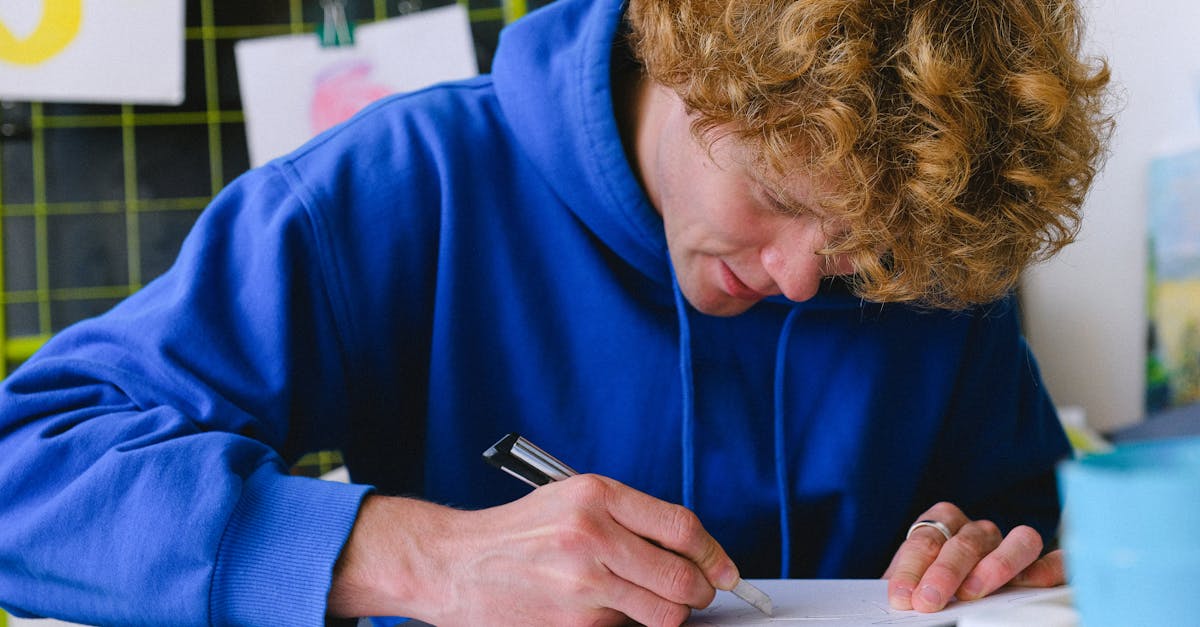
Le Mac Disk Utility est un outil essentiel pour les utilisateurs de Mac, offrant des fonctionnalités variées, notamment la réparation et la récupération de fichiers. Lorsqu’un fichier est supprimé ou que le système rencontre des problèmes, les utilisateurs peuvent se retrouver dans une situation délicate. C’est là que l’utilité de Disk Utility se fait sentir.
Pour accéder à Disk Utility, il suffit de naviguer vers “Applications”, puis “Utilitaires”. Une fois lancé, l’interface offre différentes options pour gérer les disques et les volumes. En cas de perte de fichier, vous pouvez utiliser la fonction de réparation. Voici quelques étapes à suivre :
- Sélectionner le disque sur lequel se trouve le volume avec un problème.
- Cliquer sur “Premiers secours” pour lancer la vérification et la réparation du disque.
- Suivre les instructions à l’écran pour compléter le processus.
Si la récupération de fichiers est la priorité, Disk Utility permet également de créer une image disque. Cela peut être utile pour récupérer des fichiers spécifiques à partir de volumes corrompus. Voici comment procéder :
- Choisir “Fichier” puis “Nouvelle image” et enfin “Image de [nom du disque]”.
- Définir le format d’image disque souhaité, souvent “Lecture/Écriture” est préférable.
- Enregistrer l’image sur un autre disque ou un emplacement sécurisé.
Une fois l’image disque créée, vous pouvez accéder aux fichiers qu’elle contient, facilitant ainsi la récupération sans endommager le disque d’origine.
Il est important de noter que, dans certains cas de corruption avancée du système, le recours à des logiciels tiers de récupération de données peut s’avérer nécessaire. Toutefois, pour des problèmes courants, Disk Utility est souvent suffisant pour résoudre des soucis d’espace et de fichiers perdus.
Pour optimiser l’utilisation de Disk Utility, gardez à l’esprit de toujours effectuer des sauvegardes régulières. En utilisant Time Machine ou d’autres méthodes de sauvegarde, vous pouvez protéger vos fichiers contre toute perte éventuelle. EnEntretenir la santé de votre disque est également primordial pour la longévité de vos données.
Stratégies de récupération de données
La fonction Disk Utility sur Mac est un outil puissant pour la réparation et la récupération de fichiers perdus. Il permet de gérer vos disques, de vérifier leur intégrité et, lorsque nécessaire, de récupérer des données qui semblent perdues.
Lorsque vous faites face à une inadvertance de suppression ou à des problèmes de disque, il est essentiel de suivre des stratégies efficaces de récupération de données. Voici quelques approches à considérer :
- Utiliser Disk Utility : Lancez l’application depuis le dossier Utilitaires. Sélectionnez votre disque et cliquez sur « First Aid » pour vérifier et réparer les erreurs.
- Récupération à partir de sauvegardes : Si vous utilisez Time Machine, accédez à vos sauvegardes antérieures pour restaurer vos fichiers à un état précédent.
- Applications tierces : En cas d’échec des méthodes précédentes, explorez les applications de récupération tierces, qui peuvent scanner votre disque et récupérer des fichiers supprimés.
Les utilisateurs soucieux de leur système de fichiers doivent garder à l’esprit l’importance de la sauvegarde régulière. L’utilisation de disques externes ou de services de cloud peut minimiser les pertes potentielles en cas de défaillance matérielle.
Enfin, il est prudent de toujours examiner les messages d’erreur de votre système. Ces notifications peuvent alerter sur des problèmes sous-jacents et offrir des pistes pour la réparation.
Récupération à partir d’un disque endommagé
Le Mac Disk Utility est un outil précieux pour la gestion de votre système. Lorsqu’un disque est endommagé, il peut causer la perte de fichiers critiques. Grâce à cet utilitaire, il est possible d’effectuer des réparations et de récupérer des données.
Lors de la récupération de fichiers perdus, il est essentiel de suivre une méthode adaptée pour maximiser les chances de succès. Voici quelques étapes clés à suivre :
- Lancement de Disk Utility : Ouvrez l’application Disk Utility via le dossier Applications > Utilitaires.
- Selection du disque : Choisissez le disque ou la partition à analyser dans la colonne de gauche.
- Vérification du disque : Cliquez sur “Premiers Secours” pour vérifier et réparer le disque si nécessaire.
- Récupération des fichiers : Si le disque est accessible, vous pouvez alors essayer de récupérer des fichiers à l’aide d’outils additionnels.
Dans des cas plus graves, où un disque est fortement endommagé, il est primordial d’utiliser le mode de récupération. Cela permet de démarrer à partir d’une partition spéciale et d’exécuter des fonctions de récupération plus avancées.
Pour la récupération à partir d’un disque endommagé, voici quelques méthodes supplémentaires :
- Utilisation du Terminal : Exécutez des commandes spécifiques pour tenter de localiser et de restaurer des fichiers.
- Logiciels de récupération tiers : Plusieurs solutions existent pour récupérer des fichiers à partir de disques défaillants. Il est recommandé de rechercher des outils réputés.
- Services professionnels : En dernier recours, envisagez de faire appel à des experts en récupération de données.
Il est essentiel de sauvegarder régulièrement vos données pour éviter des pertes futures. Une telle précaution vous permet de récupérer facilement vos fichiers sans avoir à recourir à des solutions complexes.
Prendre soin de votre Mac et de vos données devrait être une priorité. L’outil Disk Utility est un excellent allié pour maintenir l’intégrité de votre système et garantir la sécurité de vos fichiers.
Utiliser des logiciels tiers
Le Mac Disk Utility est un outil intégré à macOS qui permet de gérer les disques et les volumes, mais il peut également être un allié précieux pour la récupération de fichiers perdus. Grâce à ses fonctionnalités de réparation et de récupération, Disk Utility peut vous aider à accéder à des données qui semblent perdues suite à des erreurs ou des problèmes de disque.
Pour récupérer des fichiers, commencez par ouvrir Disk Utility, puis sélectionnez le disque ou le volume concerné. Utilisez l’option First Aid pour analyser le disque et réparer les erreurs. Cette fonctionnalité peut souvent restaurer l’accès à des fichiers corrompus ou illisibles, améliorant ainsi la situation de votre stockage.
Néanmoins, si les fichiers sont définitivement perdus ou si Disk Utility ne parvient pas à les récupérer, il existe des logiciels tiers qui peuvent s’avérer efficaces. Voici quelques options à considérer :
- Data Rescue : Un logiciel réputé pour la récupération de fichiers, capable de traiter divers formats de fichiers.
- Stellar Data Recovery : Souvent recommandé pour sa simplicité et son efficacité dans la récupération de disques endommagés.
- Disk Drill : Un outil qui offre une interface utilisateur conviviale et plusieurs méthodes de récupération.
Assurez-vous de toujours sauvegarder vos données avant de procéder à l’utilisation de ces outils, afin de minimiser les risques de perte supplémentaire. Après l’installation, suivez les instructions de chaque logiciel pour scanner votre disque à la recherche de fichiers récupérables.
Le succès de la récupération dépendra de l’état du disque et du temps écoulé depuis la suppression des fichiers. Plus vous attendez, moins les chances de succès sont élevées. Il est donc essentiel d’agir rapidement.
En adoptant ces bonnes pratiques et en utilisant les bons outils, vous pourrez maximiser vos chances de récupérer vos fichiers perdus, vous aidant ainsi à préserver votre travail et vos données essentielles.
Prévention des pertes de données
La prévention des pertes de données est essentielle, surtout pour les utilisateurs de Mac. Il est crucial de mettre en place des stratégies efficaces afin de garantir l’intégrité de vos fichiers. Utiliser Time Machine pour effectuer des sauvegardes régulières est l’une des premières recommandations. Cela vous permet de restaurer votre système à un état antérieur en cas de besoin.
En plus des sauvegardes, il est conseillé de garder votre système d’exploitation à jour. Les mises à jour contiennent souvent des correctifs de sécurité et des améliorations de performance qui limitent les risques de corruption de données.
Un autre aspect à considérer est l’utilisation de l’outil Disk Utility de macOS. Cet outil permet de vérifier et de réparer le disque dur. En effectuant régulièrement une vérification de disque, vous pouvez détecter des erreurs avant qu’elles ne causent des pertes de données.
Voici quelques fonctionnalités clés de Disk Utility :
- Premiers secours : Répare les erreurs sur le disque et les permissions de fichiers.
- Sauvegarde de l’image disque : Crée une image disque pour préserver vos fichiers importants.
- Formatage de disque : Permet de préparer un disque externe en vue d’une utilisation future.
Pour compléter ces mesures préventives, il est utile de veiller à la sécurité de votre système. L’utilisation de logiciels de protection antivirus et de nettoyage, comme CCleaner, peut également réduire le risque d’infections et d’encombrement de votre espace de stockage.
En adoptant ces pratiques, vous augmentez considérablement vos chances de protéger vos fichiers contre des pertes potentielles. Il est important de garder à l’esprit qu’une approche proactive est toujours préférable à une réaction face à la perte de données.
Sauvegardes régulières avec Time Machine
La perte de données est un risque auquel tout utilisateur de Mac est confronté. Pour limiter cette menace, il est essentiel d’adopter des stratégies de prévention efficaces. Un élément fondamental de cette approche est la mise en œuvre de sauvegardes régulières.
Utiliser Time Machine est une méthode éprouvée pour effectuer des sauvegardes automatisées. Grâce à cette fonctionnalité, chaque fichier important peut être sauvegardé sans effort, ce qui permet de restaurer des versions antérieures ou de récupérer des fichiers supprimés accidentellement.
Voici quelques avantages de Time Machine :
- Automatisation : Les sauvegardes se font sans intervention manuelle à des intervalles réguliers.
- Récupération simplifiée : Il est facile de retrouver des fichiers, avec une interface intuitive pour naviguer à travers les snapshots.
- Stockage externe : Permet de réaliser des sauvegardes sur des disques durs externes, garantissant une sécurité maximale en cas de défaillance du système.
Outre Time Machine, il est prudent d’adopter des pratiques telles que :
- Stocker des données critiques sur des services de stockage en ligne pour une redondance supplémentaire.
- Utiliser des applications de nettoyage pour supprimer des fichiers temporaires susceptibles d’encombrer le système.
- Vérifier régulièrement l’intégrité des données et des sauvegardes disponibles.
En intégrant ces pratiques dans votre routine, vous minimisez le risque de perte de données, permettant à votre Mac de fonctionner de manière optimale et sécurisé. Cela contribue également à maximiser votre productivité et à garantir la sécurité de vos fichiers.
Meilleures pratiques pour la gestion des données
Le Mac Disk Utility est un outil puissant qui permet de réparer et de récupérer des fichiers sur votre Mac. Sa fonctionnalité principale réside dans la gestion des disques et des volumes, offrant ainsi des solutions pour remédier à diverses problématiques de système de fichiers.
Lorsqu’une corruption de disque se produit ou que des fichiers deviennent inaccessibles, Disk Utility peut effectuer une réparation du disque grâce à sa fonction “First Aid”. Cette fonctionnalité analyse le volume et tente de corriger les erreurs détectées, minimisant ainsi le risque de perte de données.
Pour éviter les pertes de données, il est essentiel d’adopter de bonnes pratiques dans la gestion de vos fichiers. Voici quelques recommandations :
- Effectuer des sauvegardes régulières : Utilisez Time Machine ou un autre outil de sauvegarde pour garantir que vos fichiers soient protégés.
- Utiliser des disques externes : Stockez vos données importantes sur des disques durs externes pour éviter de les perdre en cas de défaillance de votre Mac.
- Organiser vos fichiers : Classez vos fichiers de manière structurée pour faciliter leur accès et leur gestion.
- Vérifier les systèmes de fichiers : Exécutez régulièrement Disk Utility pour vérifier l’intégrité de vos disques et volumes.
- Détecter les applications problématiques : Identifiez et éliminez les applications susceptibles de contribuer à la corruption des fichiers.
Il est crucial de prendre au sérieux la sécurité de vos données sur Mac. En mettant en œuvre ces meilleures pratiques, vous augmenterez la probabilité de préserver vos fichiers essentiels face aux aléas du système.
En explorant les fonctionnalités de Disk Utility, tel que le formatage de disques ou la création de partitions, vous pouvez également tirer parti des capacités offertes pour gérer vos données de manière plus efficace. La prévention est la clé pour minimiser les désagréments liés à la perte de données.
Surveillance de l’état du disque
La perte de données peut avoir des conséquences désastreuses, tant sur le plan professionnel que personnel. Utiliser Mac Disk Utility pour la maintenance régulière de votre système est essentiel. Cela vous permet de veiller à l’intégrité de vos fichiers et d’éviter des situations désagréables de perte.
Instaurer une routine de vérification du système peut prévenir bien des soucis. Les fonctions de réparation du Mac Disk Utility permettent de détecter et de corriger les erreurs du disque dur avant qu’elles ne causent des dommages importants aux fichiers.
Il est crucial de surveiller l’état de votre disque. Le Mac Disk Utility propose plusieurs outils pour cela :
- Vérification du système de fichiers : Ensuring that your file system is in good condition.
- Surveillance de l’espace libre : Maintenir un espace de stockage adéquat pour le bon fonctionnement du système.
- Indexation des fichiers : Garantir l’intégrité des fichiers indices pour un accès rapide.
Pour la surveillance de l’état du disque, utilisez la fonction First Aid, qui analyse et répare les éventuelles erreurs sur votre volume. Cela inclut :
- Détection des disques corrompus.
- Correction des erreurs de partition.
- Évaluation de l’état SMART pour prédire les pannes du disque dur.
En intégrant ces pratiques dans votre routine, vous maximiserez les chances de conserver vos données et de récupérer celles qui pourraient être altérées. Votre Mac sera ainsi protégé contre les erreurs irréparables et optimisé pour la performance.







